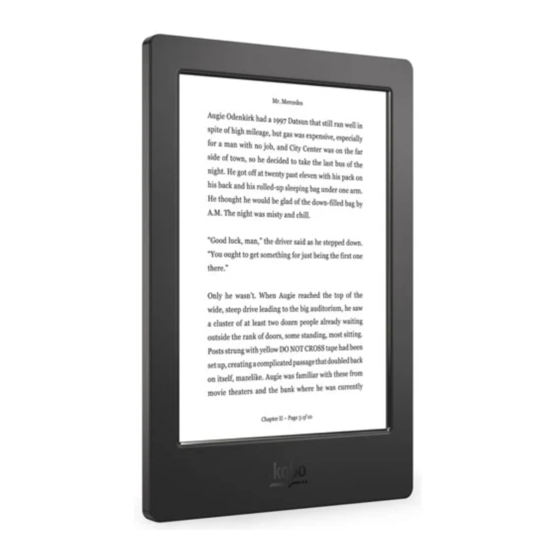Inhaltsverzeichnis
Werbung
Quicklinks
Werbung
Inhaltsverzeichnis

Inhaltszusammenfassung für Kobo aura H20
- Seite 1 Bedienungsanleitung...
-
Seite 2: Inhaltsverzeichnis
Inhaltsverzeichnis Über Ihre eReader.............6 Bestandteile Ihres Kobo eReaders..........6 So wird Ihr Kobo eReader wasserdicht........8 Verwendung Ihres Kobo eReaders in der Nähe von Wasser..11 Laden Ihres Kobo eReader............11 Laden Ihres Kobo eReader mit einem Steckernetzteil.....12 Ein- und Ausschalten Ihres Kobo eReader........13 Verwendung des Touchscreens..........14... - Seite 3 Auf Entdeckungsreise in Ihrer Bibliothek........27 Suche nach Büchern..............28 Verwendung der Kobo Cloud........30 Über die Kobo Cloud..............30 Wie Sie Bücher von der Kobo Cloud auf Ihren Kobo eReader herunterladen............31 Alle Ihre Kobo-Bücher auf einmal auf Ihren Kobo eReader herunterladen...............32 Bücher von Ihrem Kobo eReader entfernen......33 Alle Ihre Bücher auf einmal von Ihrem Kobo eReader auf...
- Seite 4 Text auf Ihrem Kobo eReader markieren........40 Ihre Markierungen während des Lesens auf Ihrem Kobo eReader sehen..............41 Wie Sie Markierungen auf Ihrem Kobo eReader entfernen..41 Hinzufügen von Notizen zu Ihrem Buch auf Ihrem Kobo eReader.................42 Ihre Notiz während dem Lesen auf Ihrem Kobo eReader sehen..................43 Notizen aus Ihren Büchern auf Ihrem eReader entfernen..44...
- Seite 5 PDFs zu Ihrem Kobo eReader mit Adobe Digital Editions hinzufügen...........56 Hilfe.................58 Hilfe....................58 Information zu Sicherheit, gesetzlichen Vorschriften und Garantie ................58...
-
Seite 6: Über Ihre Ereader
Über Ihre eReader Inhalt des Abschnitts • Bestandteile Ihres Kobo eReaders • So wird Ihr Kobo eReader wasserdicht • Verwendung Ihres Kobo eReaders in der Nähe von Wasser • Laden Ihres Kobo eReader • Laden Ihres Kobo eReader mit einem Steckernetzteil •... - Seite 7 Ein-/Ausschalter – Drücken, um Ihren eReader ein- oder auszuschalten oder ihn in den Ruhemodus zu versetzen. Micro SD-Steckplatz – Nutzen Sie eine Micro SD-...
-
Seite 8: So Wird Ihr Kobo Ereader Wasserdicht
Taste ganz vorsichtig mit einer aufgebogenen Büroklammer, um Ihren eReader zurückzusetzen. So wird Ihr Kobo eReader wasserdicht Ihr Kobo Aura H2O kann für bis zu 30 Minuten in 1 m tiefes Süßwasser getaucht werden, wenn Sie diesen Anweisungen folgen. - Seite 9 Ihr eReader hat unten eine Anschlussabdeckung, um den Micro-USB- und den Micro-SD-Steckplatz vor Wasser zu schützen. Um Ihren eReader wasserdicht zu machen, müssen Sie die Anschlussabdeckung fest verschließen (wie in der Abbildung oben gezeigt). Wird die Anschlussabdeckung nicht fest verschlossen, wird Ihr eReader nicht funktionieren, wenn er in Wasser getaucht oder in Gebieten mit hoher Luftfeuchtigkeit verwendet wird.
- Seite 10 die nachfolgenden Anweisungen befolgen, können Sie Schäden durch Wasser, Staub oder Sand an Ihrem eReader vermeiden. • Lassen Sie die Anschlussabdeckung im Wasser oder in Bereichen mit hoher Luftfeuchtigkeit, z. B. Pools oder Badezimmer, geschlossen. • Öffnen Sie die Anschlussabdeckung nur dann, wenn Ihr eReader und Ihre Hände vollkommen trocken sind.
-
Seite 11: Verwendung Ihres Kobo Ereaders In Der Nähe Von Wasser
• Chlorwasser aus einem Pool Laden Ihres Kobo eReader Der voll geladene Akku eines Kobo eReader kann je nach Nutzungsverhalten bis zu einem Monat halten. Es kann bis zu vier Stunden dauern, bis Ihr Kobo eReader komplett geladen ist. Wir empfehlen, Ihren Kobo eReader mit dem... -
Seite 12: Laden Ihres Kobo Ereader Mit Einem Steckernetzteil
Ecke des Bildschirms zu sehen. Akku-Symbole • Ist leer • Wird geladen • Ist teilweise geladen • Ist voll geladen Laden Ihres Kobo eReader mit einem Steckernetzteil Sie können Ihren Kobo eReader mit jedem Micro-USB- Adapter mit 5 V (500 mA) aufladen. -
Seite 13: Ein- Und Ausschalten Ihres Kobo Ereader
Wenn Sie Ihren eReader in den Ruhemodus versetzen und dann wieder einschalten, kehren Sie direkt zum zuletzt aufgerufenen Bildschirm zurück. Dabei kann es sich um eine Seite im Buch, den Kobo-Onlineshop oder ein Regal in Ihrer Bibliothek handeln. Wenn Sie Ihren eReader ausschalten, gelangen Sie direkt nach dem Einschalten wieder auf die Startseite. -
Seite 14: Verwendung Des Touchscreens
So schalten Sie Ihren eReader aus: Halten Sie den • Ein-/Ausschalter gedrückt, bis der Bildschirm ausgeschaltet ist. Verwendung des Touchscreens Wenn Ihr eReader eingeschaltet ist, können Sie auf das Display tippen, um Bücher zu öffnen, Seiten umzublättern, etwas auszuwählen und vieles mehr. Hier sind einige Gesten, die nützlich für Sie sein könnten. -
Seite 15: Verwendung Von Comfortlight
Hinweis: Nicht alle Bücher erlauben die Textauswahl. Es ist beispielsweise nicht möglich, Text in PDF-Dokumenten oder in Comics auszuwählen. Verwendung von ComfortLight Sie können die ComfortLight-Helligkeit auf Ihrem Startbildschirm oder beim Lesen anpassen. • Tippen Sie auf dem Startbildschirm auf die Helligkeitsanzeige oben auf dem Bildschirm und ziehen Sie den Schieber dann nach links oder rechts. -
Seite 16: Verwendung Der Wassererkennungs-Einstellung
Verwendung der Wassererkennungs-Einstellung Die Wassererkennungs-Einstellung verhindert, dass Seiten ungewollt umgeblättert werden, wenn der Bildschirm Ihres eReaders nass wird. Wenn die Wassererkennungs-Einstellung eingeschaltet ist, zeigt Ihr eReader ein Dialogfenster an, das Sie dazu auffordert, den Bildschirm bei Nässe zu trocknen. Um fortzufahren, wischen Sie einfach den Bildschirm trocken und schließen das Dialogfenster. -
Seite 17: Verbinden Mit Ihrem Computer
• Aktivieren Sie das Kästchen neben der Schaltfläche Wassertropfen automatisch erkennen, um die Wassererkennung einzuschalten. Verbinden mit Ihrem Computer Sie können die Bücher auf Ihrem eReader über Ihren Computer kaufen und verwalten durch Verwendung der kostenlosen Software Kobo Desktop. - Seite 18 • Bei Kobo gekaufte Bücher lesen. • Bücher über Ihren Computer kaufen. • Ihren eReader synchronisieren. Für weitere Informationen zu Kobo Desktop können Sie: • Kobo Desktop herunterladen auf kobosetup.com. • Das Kobo Desktop-Benutzerhandbuch herunterladen auf kobo.com/userguides. •...
-
Seite 19: Verwendung Von Wlan
Sie müssen WLAN verwenden, damit Ihr eReader eine Verbindung zum Internet herstellt. Mit einer WLAN- Verbindung können Sie Bücher im Kobo-Onlineshop finden und kaufen, Ihren Kobo eReader synchronisieren und den Beta-Browser verwenden. Sie benötigen lediglich Zugang zu einem Drahtlosnetzwerk. Tippen Sie Sync Ihr eReader wird versuchen, per WLAN eine Verbindung herzustellen. -
Seite 20: Überprüfung Des Wlan-Status' Auf Ihrem Kobo Ereader
Tastatur und tippen Sie dann auf Verbinden. Sie können auf Passwort anzeigen tippen, damit Ihre Eingabe sichtbar wird. Überprüfung des WLAN-Status' auf Ihrem Kobo eReader Um zu sehen, ob Sie mit dem Internet verbunden sind, prüfen Sie das WLAN-Statussymbol oben auf Ihrem Bildschirm: •... -
Seite 21: Ausschalten Des Wlan An Ihrem Kobo Ereader
Ausschalten des WLAN an Ihrem Kobo eReader Sie können das WLAN auch ausschalten, um die Internet- Verbindung Ihres Kobo eReaders zu beenden. Dadurch wird die Akkulaufzeit des eReaders verlängert und Sie können ihn an Bord eines Flugzeugs verwenden. Ihre WLAN- Verbindung wird automatisch ausgeschaltet, wenn sie länger... -
Seite 22: Synchronisieren Ihres Ereaders
Bücher in Ihre Bibliothek zu laden und Lesezeichen oder Anmerkungen auf Ihre Bücher zu übertragen, die Sie beim Lesen auf einem anderen Gerät hinzugefügt haben. Wenn Sie ein Buch auf kobo.com kaufen, müssen Sie synchronisieren, bevor es in Ihrer eReader-Bibliothek angezeigt wird. -
Seite 23: Synchronisation Ihres Kobo Ereaders Mit Wlan
Gehen Sie zu Ihrem Startbildschirm. Tippen Sie auf die Sync Kachel • Wenn Sie sich in Reichweite eines bekannten Netzwerks befinden, stellt Ihr Kobo eReader automatisch eine Verbindung her und beginnt mit dem Synchronisieren. • Wenn Sie sich nicht innerhalb des Bereichs eines bekannten Netzwerkes befinden, beginnt Ihr eReader den Prozess des Hinzufügens eines... -
Seite 24: Synchronisieren Ihres Kobo Ereaders Mit Kobo Desktop
Sie können Ihren eReader auch synchronisieren, indem Sie ihn über Kobo Desktop mit Ihrem Computer verbinden. Kobo Desktop ist eine kostenlose Software, mit der Sie Bücher auf Ihren eReader hinzufügen und verwalten können. Ihr Computer sollte vor der Synchronisierung mit dem Internet verbunden werden. - Seite 25 Klicken Sie auf die Auswerfen-Schaltfläche oben auf dem Bildschirm, um die Verbindung zwischen Ihrem eReader und Ihrem Computer zu trennen.
-
Seite 26: Verwendung Ihrer Bibliothek
Ihr Startbildschirm ist das Erste, was Sie sehen, wenn Sie nach der Einrichtung Ihren eReader einschalten. Auf Ihrem Startbildschirm können Sie zuletzt geöffnete Bücher sehen, den Kobo-Onlineshop besuchen und mehr. Gehen Sie auf Ihren Startbildschirm, indem Sie auf das Start- Symbol oben auf dem Bildschirm tippen. -
Seite 27: Auf Entdeckungsreise In Ihrer Bibliothek
Bücher hinzuzufügen und Ihren eReader zu aktualisieren. Über den Kacheln sehen Sie die Suchleiste. Verwenden Sie die Suchleiste, um Bücher in Ihrer Kobo-Bibliothek oder im Kobo-Onlineshop zu finden. Sie können unten auf Ihrem Startbildschirm auf Ihre Bibliothek, den Kobo-Onlineshop und auf Extras zugreifen, zu denen ein Wörterbuch und Ihre persönlichen... -
Seite 28: Suche Nach Büchern
Wählen Sie einen der Bereiche Ihrer Bibliothek: Bücher: alle Kobo-Bücher, PDF-Dateien und • andere Dokumente in Ihrer Bibliothek. Leseproben: Auszüge aus Büchern, die Sie als • Leseproben auf Ihren eReader geladen haben. Meine Sammlungen: Bücher, die Sie wie auf •... - Seite 29 Wählen Sie, wo Sie suchen möchten: Wählen Sie Shop , um den Kobo-Onlineshop zu • durchsuchen (Sie müssen über eine WLAN- Verbindung verfügen). Wählen Sie Bibliothek , um die Bibliothek Ihres • eReaders zu durchsuchen. Geben Sie mit der Tastatur einen Buchtitel, den Namen eines Autors oder ein Schlagwort ein.
-
Seite 30: Verwendung Der Kobo Cloud
Alle Ihre Bücher auf einmal von Ihrem Kobo eReader auf einmal entfernen Über die Kobo Cloud Alle Bücher, die Sie bei Kobo gekauft haben, werden in der Kobo Cloud gespeichert, einem Online-Speicher mit unbegrenzter Speicherkapazität. Sie können wählen, welche Bücher Sie von der Kobo Cloud auf Ihren eReader herunterladen möchten. -
Seite 31: Wie Sie Bücher Von Der Kobo Cloud Auf Ihren Kobo Ereader Herunterladen
Wie Sie Bücher von der Kobo Cloud auf Ihren Kobo eReader herunterladen Wenn Ihre Bücher in der Kobo Cloud gespeichert sind, müssen Sie sie zuerst auf Ihren eReader herunterladen, bevor Sie sie lesen können. Ihr eReader muss mit einem WLAN-Netzwerk verbunden sein, um Bücher aus der Kobo Cloud herunterzuladen. -
Seite 32: Alle Ihre Kobo-Bücher Auf Einmal Auf Ihren Kobo Ereader Herunterladen
Buch auf Ihr Gerät geladen wurde, benötigen Sie keine WLAN-Verbindung mehr, um es zu lesen. Alle Ihre Kobo-Bücher auf einmal auf Ihren Kobo eReader herunterladen Gehen Sie nach diesen Schritten vor, um Ihre gesamte Kobo-Bibliothek auf Ihren eReader zu laden. -
Seite 33: Bücher Von Ihrem Kobo Ereader Entfernen
Wenn Sie ein Buch ausgelesen haben, können Sie es von Ihrem eReader entfernen, um Platz für andere Bücher zu schaffen. Sie können Ihre Bücher jederzeit von der Kobo Cloud wieder herunterladen. Sie können außerdem ein Buch von Ihrem Kobo-Konto entfernen, wenn Sie es nicht länger auf Ihrem Kobo eReader, Tablet oder App sehen möchten. -
Seite 34: Alle Ihre Bücher Auf Einmal Von Ihrem Kobo Ereader Auf Einmal Entfernen
Tippen Entfernen. Alle Ihre Bücher auf einmal von Ihrem Kobo eReader auf einmal entfernen Sie können alle heruntergeladenen Bücher aus Ihrem eReader entfernen, um freien Speicherplatz zu schaffen. Wenn Sie Bücher von Ihrem eReader entfernen, werden Ihre Bücher stattdessen in der Kobo Cloud gespeichert. -
Seite 35: Lesen Auf Ihrem Ereader
Wie Sie Markierungen auf Ihrem Kobo eReader entfernen • Hinzufügen von Notizen zu Ihrem Buch auf Ihrem Kobo eReader • Ihre Notiz während dem Lesen auf Ihrem Kobo eReader sehen • Notizen aus Ihren Büchern auf Ihrem eReader entfernen. •... -
Seite 36: Navigation In Einem Buch
• Übersetzen eines Begriffs Navigation in einem Buch Sie können anhand weniger Fingerbewegungen schnell auf jedes Kapitel oder jede Seite in Ihrem Buch navigieren. Tippen Sie zum Öffnen Ihres Buches auf das Cover oder den Titel auf Ihrem Startbildschirm oder Ihrer Bibliothek. Tippen oder Streichen Sie zum Umblättern auf den Seitenrand Ihres Buches. -
Seite 37: Ändern Der Text- Und Schrifteinstellungen Auf Ihrem Ereader
• Um zum nächsten Kapitel zu springen, tippen Sie auf das Vorwärts-Symbol • Um zum vorherigen Kapitel zu springen, tippen Sie auf Zurück-Symbol • Um Kapitel mithilfe des Inhaltsverzeichnisses aufzurufen, tippen Sie auf das Inhaltsverzeichnis und dann auf das gewünschte Kapitel. •... -
Seite 38: Bücher Schließen
Anpassen der Schrifteinstellungen: • Tippen Sie auf das Auswahlmenü auf der Seite,Schriftart um aus einer Liste der verfügbaren Schriftarten auszuwählen. Ziehen Sie den Schieber neben Schriftgröße um • die Größe der Schriftart zu ändern. Ziehen Sie den Schieber neben Zeilenabstand •... -
Seite 39: Lesezeichen Setzen
Wenn Sie das Buch als Gelesen markieren, werden Ihre Lesezeichen, Anmerkungen oder Markierungen nicht entfernt. Suchen Sie das Buch in Ihrer Bibliothek, das geschlossen werden soll. Halten Sie das Buchcover länger gedrückt. Ein Menü wird angezeigt. Wählen Sie Als Gelesen markieren. Lesezeichen setzen Sie können interessante Passagen oder Seiten, zu denen Sie gerne zurückkehren möchten, mit... -
Seite 40: Text Auf Ihrem Kobo Ereader Markieren
Seite. Tippen Sie auf Anmerkungen. Tippen Sie auf das Lesezeichen, das Sie sehen möchten. Text auf Ihrem Kobo eReader markieren Bei den meisten Büchern können Sie Texte hervorheben, ähnlich wie mit einem Textmarker in einem gedruckten Buch. Hinweis: Sie können keinen Text in einer PDF-Datei markieren. -
Seite 41: Ihre Markierungen Während Des Lesens Auf Ihrem Kobo Ereader Sehen
Notizen, die Sie in Ihrem Buch gemacht haben, wird angezeigt. Tippen Sie auf eine Markierung, um die gesamte Passage zu sehen, die Sie markiert haben. Wie Sie Markierungen auf Ihrem Kobo eReader entfernen Sie können Markierungen, die Sie in Ihren Büchern während des Lesens gemacht haben, entfernen. -
Seite 42: Hinzufügen Von Notizen Zu Ihrem Buch Auf Ihrem Kobo Ereader
Tippen Markierung entfernen. Damit wird die Markierung aus Ihrem Buch entfernt. Hinzufügen von Notizen zu Ihrem Buch auf Ihrem Kobo eReader Sie können beim Lesen Notizen zu Ihren Bücher hinzufügen. Dies kann nützlich sein, wenn Sie Kommentare zu Inhalten einfügen wollen, die Sie interessant finden. -
Seite 43: Ihre Notiz Während Dem Lesen Auf Ihrem Kobo Ereader Sehen
Tippen Notiz hinzufügen. Benutzen Sie die Tastatur, um Ihre Notizen einzugeben, und tippen Sie auf Speichern. Ihre Notiz während dem Lesen auf Ihrem Kobo eReader sehen Wenn Sie eine Notiz gemacht haben, können Sie sie einfach jederzeit während dem Lesen sehen. -
Seite 44: Notizen Aus Ihren Büchern Auf Ihrem Ereader Entfernen
Notizen aus Ihren Büchern auf Ihrem eReader entfernen. Wenn Sie eine Notiz nicht mehr brauchen, können Sie sie während des Lesens aus Ihrem Buch löschen. Tippen Sie in die Seitenmitte. Damit wird das Lesemenü aufgerufen. Tippen Sie auf das Menü-Symbol unten auf der Seite. -
Seite 45: Verwendung Des Wörterbuchs Auf Ihrem Kobo Ereader
Verwendung des Wörterbuchs auf Ihrem Kobo eReader Wenn Sie beim Lesen auf ein unbekanntes Wort stoßen, können Sie die Definition im integrierten Wörterbuch Ihres eReaders nachschlagen. Halten Sie beim Lesen das Wort, das Sie nachschlagen möchten, gedrückt. Damit erscheint das Wort unterstrichen. -
Seite 46: Übersetzen Eines Begriffs
Um ein Wörterbuch zu entfernen, klicken Sie auf das entsprechende Häkchensymbol Tippen Sie auf Speichern. Übersetzen eines Begriffs Ihr Kobo eReader verfügt über ein Wörterbuch, das Sie während des Lesens verwenden können. Die Übersetzungsfunktion funktioniert vielleicht nicht, wenn Sie Bücher von öffentlichen Bibliotheken oder von sonstigen... - Seite 47 Halten Sie in Ihrem Buch das Wort länger gedrückt, das Sie übersetzen möchten. Nehmen Sie Ihren Finger vom Bildschirm. Die Definition des Wortes wird in einem Dialogfenster angezeigt. Tippen Sie auf das Auswahl-Symbol unten rechts im Dialogfenster. Eine Sprachenliste wird im Auswahlmenü angezeigt. Wählen Sie die Sprache aus, in die Sie gerne übersetzen möchten.
-
Seite 48: Bücher Hinzufügen
• Ihren Computer und Ihren eReader mit Adobe Digital Editions autorisieren • eBooks und PDFs zu Ihrem Kobo eReader mit Adobe Digital Editions hinzufügen Im Kobo-Onlineshop stöbern Es gibt mehrere Möglichkeiten, mit Ihrem eReader Bücher zu suchen und zu kaufen. -
Seite 49: Ein Buch Auf Ihrem Kobo Ereader Kaufen
Buchtipps: Thematisch geordnete Bücher für • einfaches Stöbern. Wunschzettel: Hier können Sie Bücher speichern, • die Sie später lesen mlchten. Ein Buch auf Ihrem Kobo eReader kaufen Sie können eBooks direkt auf Ihrem eReader kaufen. Sie brauchen bloß eine WLAN-Verbindung und eine gültige Kreditkarte. - Seite 50 Suchen Sie ein eBook, das Sie kaufen möchten. Tippen Sie kaufen neben das Buch, das Sie kaufen möchten. Wenn Sie bereits bei Kobo eingekauft und Ihre Rechnungsdaten gespeichert haben, gehen Sie zu Schritt 9. Verwenden Sie die Tastatur, um Ihre Rechnungsadresse und Kreditkartendaten einzugeben.
-
Seite 51: Ein Buch Auf Ihren Wunschzettel In Ihrem Kobo Ereader Hinzufügen
Startbildschirm zurückzukehren. Hinweis: Sollten Sie die gekauften Bücher nicht auf dem Startbildschirm sehen, tippen Sie auf die Sync kachel Ein Buch auf Ihren Wunschzettel in Ihrem Kobo eReader hinzufügen Anhand des Wunschzettels können Sie Bücher verfolgen, die Sie später kaufen möchten. -
Seite 52: Betrachten Des Wunschzettels
Anweisungen auf dem Bildschirm, um es zu kaufen. Erste Schritte mit Adobe Digital Editions Adobe Digital Editions (ADE) ist eine kostenlose Software, mit der Sie Ihrem eReader durch das Digital Rights Management (DRM) geschützte eBooks aus einer öffentlichen Bibliothek, einem anderen Shop oder dem Kobo-Shop hinzufügen können. -
Seite 53: Installation Von Adobe Digital Editions
Erstellen Sie eine Adobe ID. • Autorisieren Sie Ihren Computer mit ADE Hinweis: Sollten Sie einen Kobo eReader oder Kobos Lese- Apps nutzen, benötigen Sie ADE vielleicht gar nicht. Kobos Lese-Apps und eReader können die meisten Bücher aus dem Kobo-Shop automatisch herunterladen und öffnen. -
Seite 54: Erstellung Einer Adobe Id
Suchen Sie die ADE-Installationsdatei auf Ihrem Computer. Öffnen Sie die ADE-Installationsdatei. Folgen Sie den Anweisungen auf dem Bildschirm, um ADE zu installieren. Erstellung einer Adobe ID Nachdem Sie Adobe Digital Editions auf Ihrem PC oder Mac installiert haben, müssen Sie eine Adobe ID erstellen. Gehen Sie in Ihrem Web-Browser auf Adobe.com. - Seite 55 Verbinden Sie Ihren eReader mit Ihrem Computer und tippen Sie auf Verbinden. Klicken Sie mit der rechten Maustaste in den ADE auf Kobo eReader unter „Geräte“ auf der linken Seite. Klicken Sie auf Gerät autorisieren... Wählen Sie das Konto aus, das Sie autorisieren möchten.
-
Seite 56: Digital Editions Hinzufügen
PDFs zu Ihrem Kobo eReader mit Adobe Digital Editions hinzufügen Wenn Sie ein durch das Digital Rights Management (DRM) geschütztes Buch heruntergeladen haben, erhalten Sie zusammen mit Ihrem Buch eine Lizenz, die auch als URLLINK.acsm-Datei bekannt ist. Um auf das Buch zugreifen zu können, müssen Sie die Datei einfach in Adobe Digital... - Seite 57 Klicken Sie auf Alle Elemente im Bücherregal- Menü. Wählen Sie Ihr neues Buch aus und ziehen Sie es in das Kobo eReader-Bücherregal (das links unter Geräte aufgelistet ist). Werfen Sie Ihren eReader aus dem Computer aus und entfernen Sie das Micro-USB-Kabel von Ihrem eReader.
-
Seite 58: Hilfe
Vorschriften und Garantie Wichtige Informationen zu Sicherheit, gesetzlichen Vorschriften und Garantie zu Ihrem eReader finden Sie auf kobo.com/userguides. Hinweis: Die Konformitätserklärung kann für verschiedene Kobo eReader-Modelle unterschiedlich ausfallen. Kobo.com/ userguides beinhaltet Informationen darüber, wie Sie die Modellnummer Ihres Kobo eReaders finden.